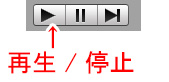マップの作成
マップデータの作成
マップデータの作成
マップを作成するにはまずマップデータの作成を行います。
プロジェクトビューから Assets/AssetBundles/Map/MapData フォルダを開いてください。
(マップデータは全てこのフォルダに作成します)
フォルダ上で右クリックメニューを開いて Create → RpgMapEditor → AutoTileMapData を選択してください。
作成されたマップデータのファイル名を分かりやすい名前にリネームしてください。
マップシーンの作成
シーンの作成
続いてマップシーンを作成します。
プロジェクトビューから Assets/AssetBundles/Scenes フォルダを開いてください。
(マップシーンは全てこのフォルダに作成します)
フォルダ上で右クリックメニューを開いて Create → Scene を選択してください。
作成されたシーンファイルの名前を分かりやす物にリネームしてください。
RpgMapプレハブの追加
作成したシーンファイルをダブルクリックしてシーンを開いてください。
デフォルトでシーン内に配置されているオブジェクト「Main Camera」と「Directional Light」を削除してください。
次にプロジェクトビューから Assets/RpgMap フォルダ内にある「RpgMap」プレハブをヒエラルキービューにドラッグ&ドロップして追加してください。
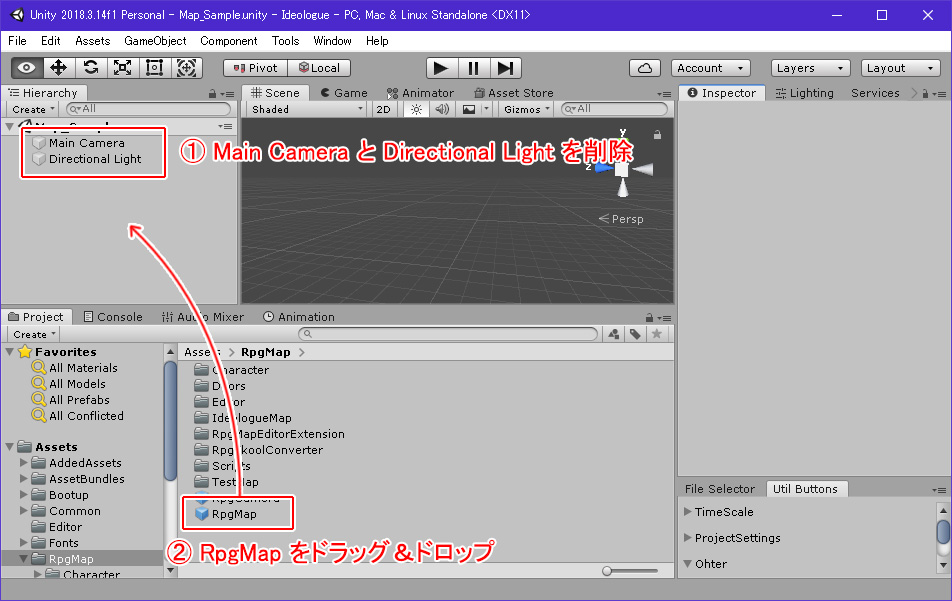
タイルセットの設定
追加したRpgMapオブジェクトの子オブジェクトの Map を選択してください。
インスペクターの『Tileset』の項目にマップ内で使用するタイルセットをドラッグ&ドロップで設定してください。
タイルセットについては『RPGマップ タイルセット』のページをご覧ください
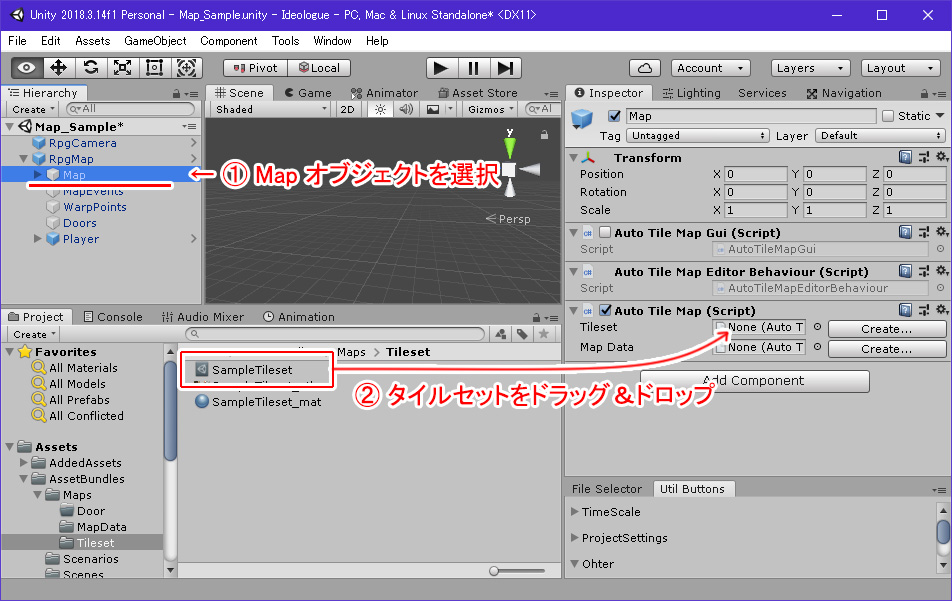
※ 画像では「RpgCamera」というオブジェクトがルートにありますが仕様変更で現在は必要ありません
マップデータの設定
同様に前項で作成したマップデータを『Map Data』の項目にドラッグ&ドロップで設定してください。
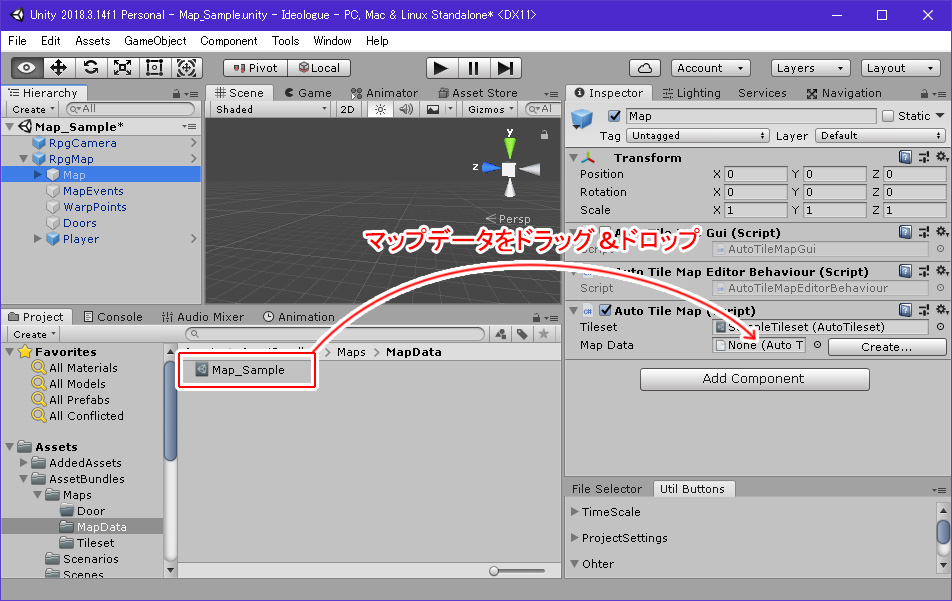
※ 画像では「RpgCamera」というオブジェクトがルートにありますが仕様変更で現在は必要ありません
マップデータを設定した後に表示されるセッティング項目からマップのサイズ (タイル数) を設定してください。
マップサイズの値を変更したら『Apply New Dimensions』ボタンを押して設定を確定してください。
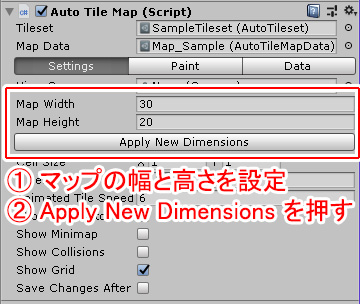
レイヤーの設定
次に『Paint』、『Edit』の順にボタンを押してマップ編集モードにしてください。
Map Layersリストが表示されたら以下のように値を設定してください。
(この値は基本的な設定値です。マップを編集しながら必要に応じてレイヤーの追加や値の変更を行ってください)
レイヤーの設定が終わったら『Commit』ボタンを押して変更を確定させてください。
| レイヤー名 | レイヤータイプ | ソーティングレイヤー | オーダー | 深度 |
|---|---|---|---|---|
| Ground | Ground | MapGround | 0 | 1 |
| Ground Overlay | Ground | MapGround | 1 | 0.5 |
| Overlay | Overlay | MapOverlay | 0 | -0.5 |
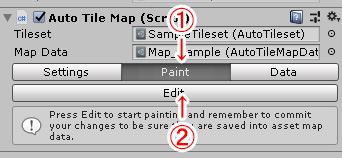 |
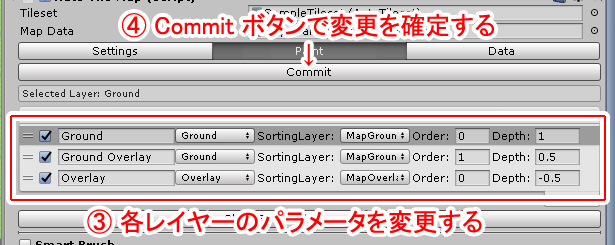 |
マップの編集
2D編集モード
編集を始める前に画面上部の『2D』ボタンを押して2D編集モードをONにします。
マップの編集を行うときはこちらのモードで行ってください。
マップの編集
ヒエラルキーから『Map』オブジェクトを選択してインスペクターの『Paint』ボタンを押してください。
次に『Edit』ボタンを押してマップ編集モードを開始します。
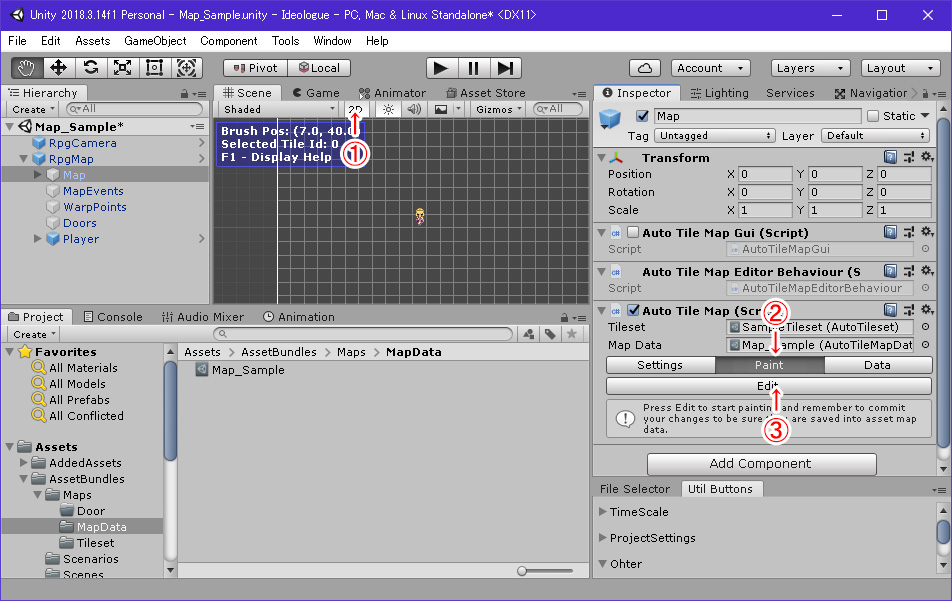
Map Layers からタイルをペイントするレイヤーを選択してください。
Smart Brush のチェックは外した状態で作業することをお勧めします。
タイルパレットからペイントするタイルを選択してください。
グリッドの上をクリック、又は、ドラッグでタイルをペイントしてください。
タイルの編集が終わったら『Commit』ボタンを押して編集を終了してください。
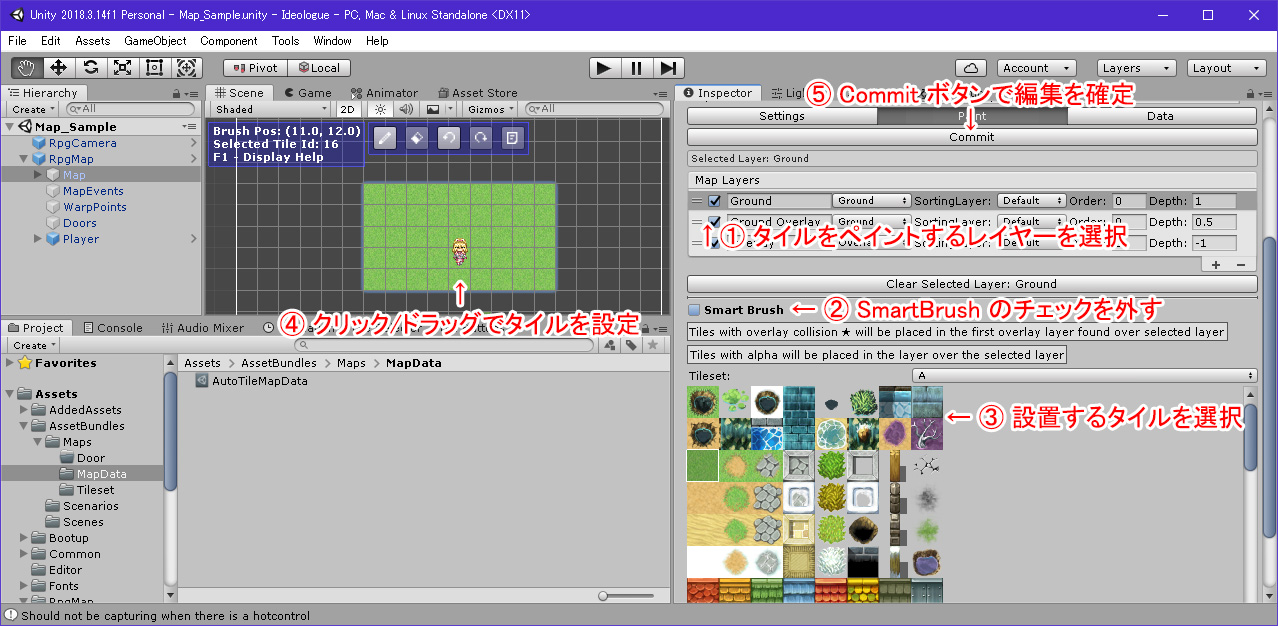
アンドゥ (Ctrl+Z) は使用禁止!
タイルのペイント操作はアンドゥは出来ません。
アンドゥを使用するとタイル編集前に行った何らかの操作に対してのアンドゥが実行されます。
気付かない内に先祖返りするのを防ぐためにタイルのペイント中はアンドゥを使用しないようにしてください。
スマートブラシ
スマートブラシを使用するとタイルの種類応じて自動的にペイントするレイヤーが変更されます。そのためペイントしたいレイヤーとは違うレイヤーにペイントされる事があるためスマートブラシの癖を掴むまでは使用しない事をお勧めします。
プレーヤーの配置
プレーヤーの配置
Player オブジェクトを移動させることでプレーヤーキャラの初期配置を設定することが出来ます。
オブジェクトを移動させるには画面左上にある移動ツールを選択してください。
キャラの横に表示される移動ギズモをドラッグして設定したい位置に移動させてください。
※ マップ外に配置するとエラーになるので注意してください
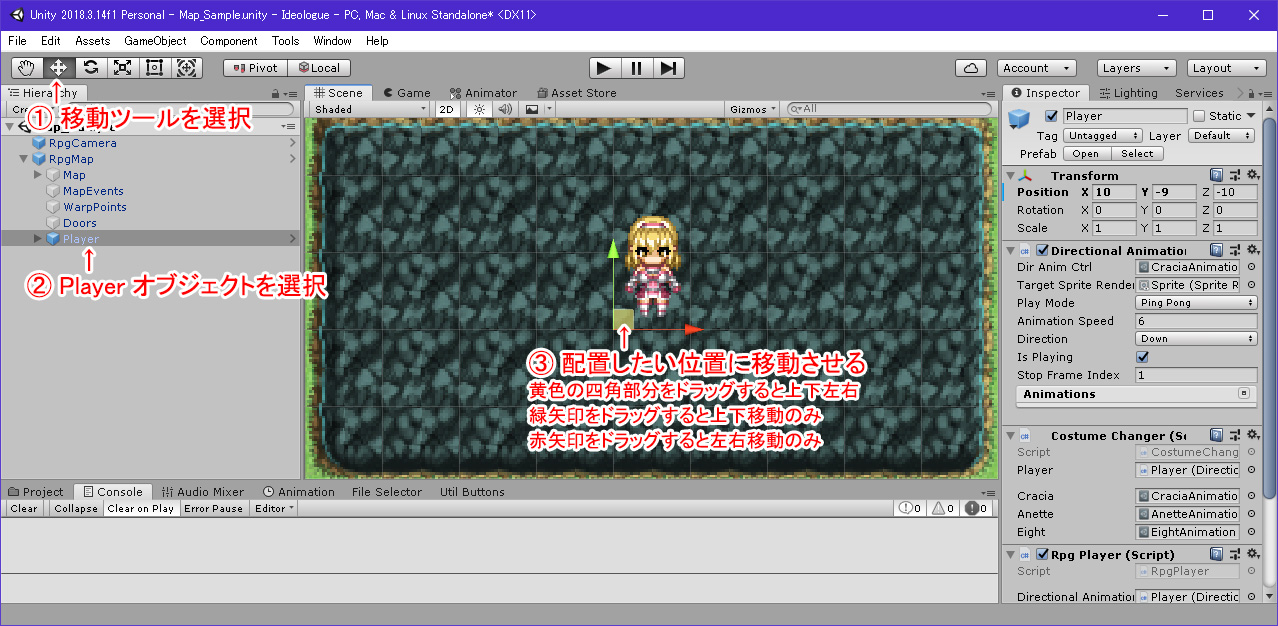
ご注意
プレーヤー以外のオブジェクトを移動させないように注意してください。
マップ本体などの位置を変えてしまうと編集時に正しくペイントできなくなります。
テストプレー
Unityの再生ボタンを押すとゲームが再生されます。
再生を停止するには停止ボタン (再生と同じボタン) を押してください。